Apple Watch表盘功能栏怎么用?
苹果手表 Apple Watch 当前已经正式发布了 Watch OS2.0 系统,有一个“功能栏”新功能,它是什么意思呢?这个功能栏主要是为手表上的第三方应用软件准备的,可以把应用的消息放到表盘上,从而方便用户能够快速查看信息。这里简单介绍下怎么在 Apple Watch 上使用功能栏的操作方法,希望可以帮到你。

对于用过 Apple Watch 的用户,相信都应该知道有的手表表盘是支持添加功能显示的。如下图所示,在这个表盘的功能设置界面中,位于四角的天气,日期、电池电量等,都是添加到表盘上的功能栏内容,可以让用户一眼知晓这些信息,非常的方便。
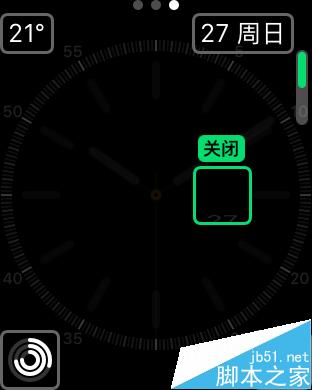
要想在 Apple Watch 上使用第三方软件的功能栏,首先需要把与 Apple Watch 配对的 iPhone 手机升级到 iOS9 系统。如果你的 iPhone 还未升级的话,可以参考下方的经验教程:

当把 iPhone 升级到 iOS9 以后,接下来还需要把 Apple Watch 升级到 Watch OS2.0 系统版本。具体的操作方法可以参考下方的教程:

Apple Watch功能栏的使用方法:
1、把上面的准备工作都做好以后,接下来便可以开始使用第三方功能栏了。接下来请打开iPhone上的Watch 应用。
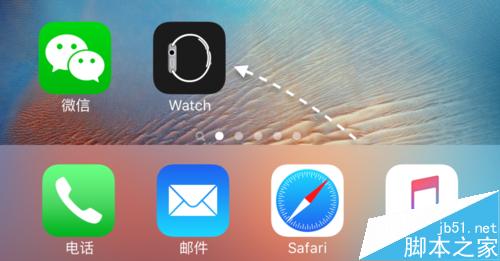
2、在Watch 应用的【精选】栏目中,可以看到当前推荐的一些支持OS2 的应用应用软件。


3、如下图所示,当前这些应用都是支持拓展表盘的 ,比如卡卡,携程旅行等。

4、当安装了一些支持 OS2 拓展表盘的应用以后,请在我的手表列表下点击【功能栏】一栏,如图所示
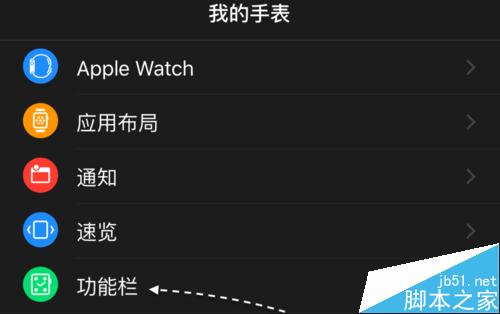
5、随后便会看到当前支持功能栏的第三方应用软件,如图所示
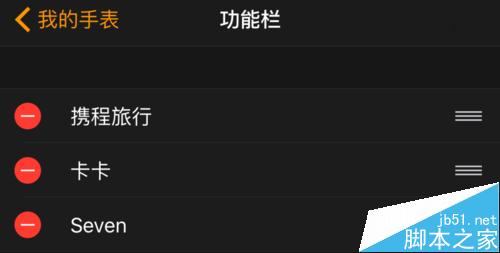
6、接下来在Apple Watch 上,用力按压表盘,点击【自定】按钮,进入表盘编辑界面。

7、随后向右滑动,可以对表盘的功能栏进行设定,如图所示

8、如下图所示,接下为把右上角的功能栏设置为卡卡的功能,可以显示消耗的卡路里值。
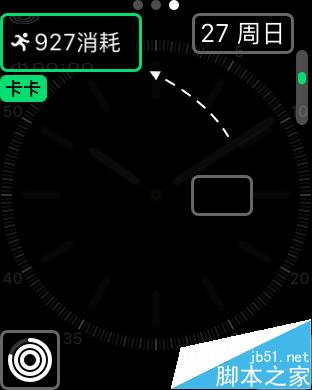
9、如下图所示,接下来便可以看到在表盘的右上角是显示的第三方应用软件的信息。
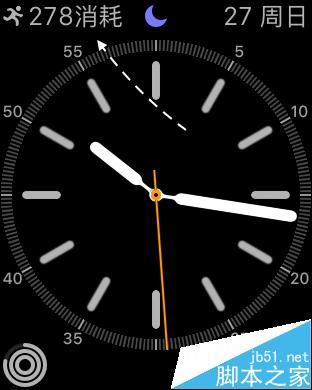
10、又比如,在下图中的多功能表盘上,可以把携程旅行也放到表盘上,方便自己查看自己的信息。
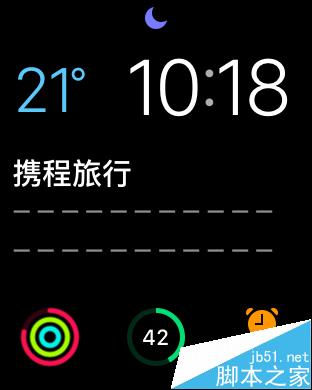
相关推荐:
Apple Watch更新Watch OS2 系统后速度变慢怎么办?
Apple Watch怎么升级watchOS 2? 注意事项汇总
相关文章
Apple Watch怎么设置Apple Pay?Apple Watch添加银行卡教程
2月18日凌晨5点苹果公司携Apple Pay正式登陆中国,其中包含中国银行、建设银行、交通银行等在内19家银行的信用卡以及借记卡可进行绑定使用。那么Apple Watch上怎么设置Appl2016-02-19- apple watch怎么更换表盘格式?apple watch自带的表盘风格不喜欢,想换一个自己喜欢的,该怎么更换呢?今天我们就和大家介绍一下apple watch更换表盘的教程,需要的朋友可2016-02-02
苹果watchOS 2.2 Beta1来了:新增可连接多台AppleWatch功能
苹果目前突然对每个平台系统都进行了更新升级测试,包括我们刚刚报道的iOS9.3的第一个测试版,其中包含了夜间调整屏幕色温等大量更新内容。此外,Apple Watch也迎来了watch2016-01-12Apple Watch春节版多少钱 AppleWatch春节版不同之处介绍
今天小编为大家带来了Apple Watch春节版多少钱 AppleWatch春节版不同之处介绍,感兴趣的朋友们可以跟着小编去下文了解一下哦2016-01-06- Apple Watch中怎么使用微信发送语音?现在Apple Watch中的微信可以发送语音啦,当然微信要更新到最新版本,下面我们来看看Apple Watch发微信语音的具体教程,需要的朋友可2015-12-30
- Apple Watch怎么激活配对?很多朋友买了Apple Watch不知道怎么使用,必须要与iPhone配对以后,才算得上是成功激活,那么应该怎么激活和配对呢?下面我们一起来看看详细教程2015-09-24
Apple Watch中/港/美/日哪款好?Apple Watch中/港/美/日价格明细对照
苹果在2015年的首场发布会就给大家带来不少令人兴奋的新产品。Apple Watch将会在4月24日正式发售,综合来看,中国香港地区的发售价格依然具有优势。下面就详情来看看吧2015-03-11如何分辨apple watch普通版/sport版/edition版有哪些不同 三版本详细区
看到Apple Watch最低2588元、最高126800元的定价是不是惊呆了。如果有人戴了Apple Watch,如何辨别他/她戴的是低配还是高配,是真土豪还是伪土豪呢2015-03-11- 购买苹果 Apple Watch 时需要注意什么?苹果在2015年3月春季的新品发布会已经结束,大众期待的 Apple Watch 也将会在中国首发,所以对于哪些一直期待苹果手表的小伙伴而言2015-03-10
apple watch怎么抢微信红包 apple watch抢微信红包方法
很多朋友都想知道apple watch能不能抢微信红包。怎么抢呢?今天小编就为大家带来apple watch抢微信红包方法,一起看看吧2016-05-04


最新评论